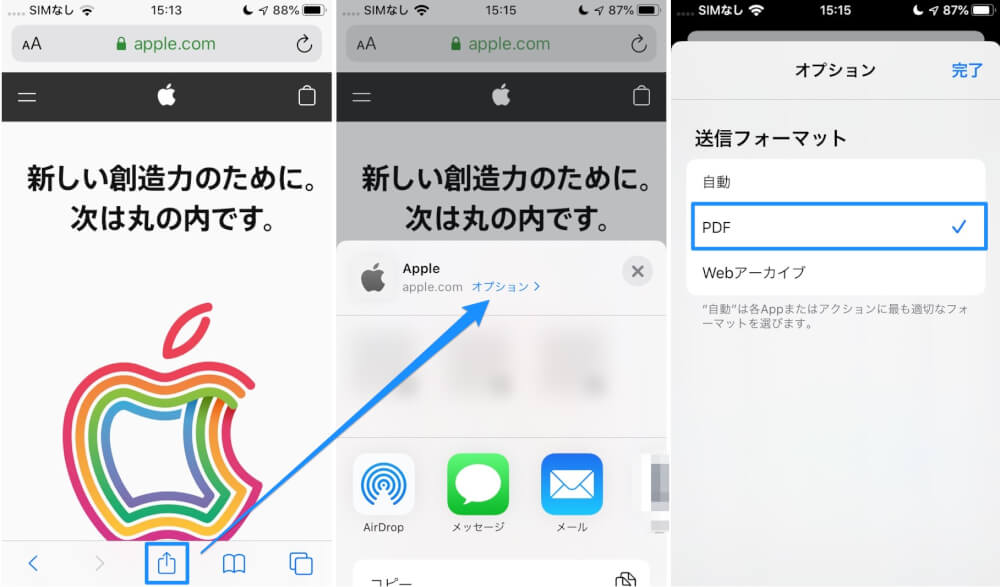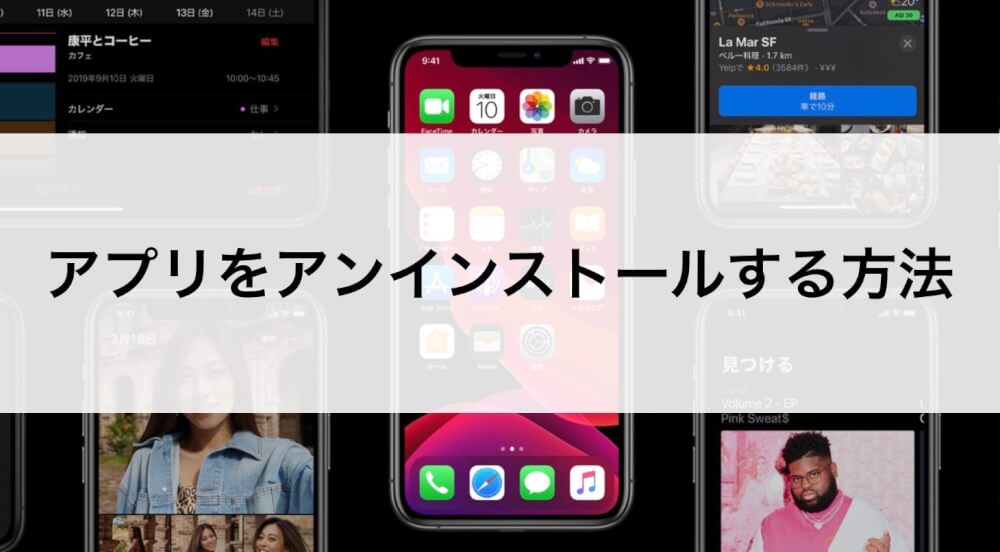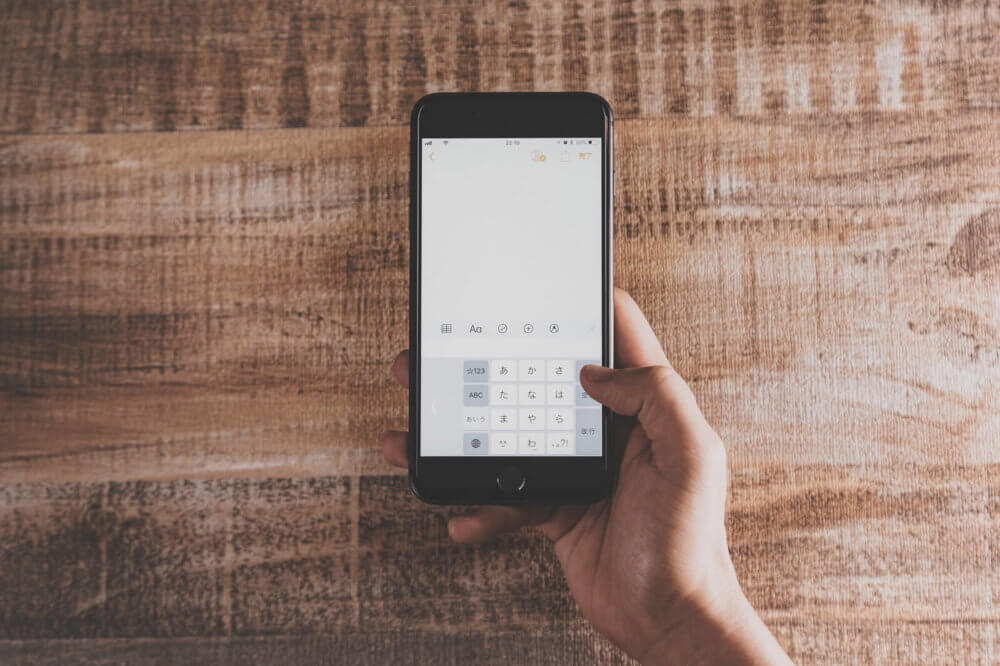iPhoneのSafariでフルスクリーンショットを撮る方法は2つあります。
フルスクリーンショットを撮る方法
フルスクリーンショットは以下の通りです。
- スクリーンショットを撮る
- フルページを選択する
- 保存先、送り先を選ぶ
と言う訳で実際にやってみましょう。
Safariのページでフルスクリーンショットを撮るには、いつも通りスクリーンショットをパシャッと撮ります。
- ホームボタン+電源ボタン
- 音量を上げるボタン+電源ボタン
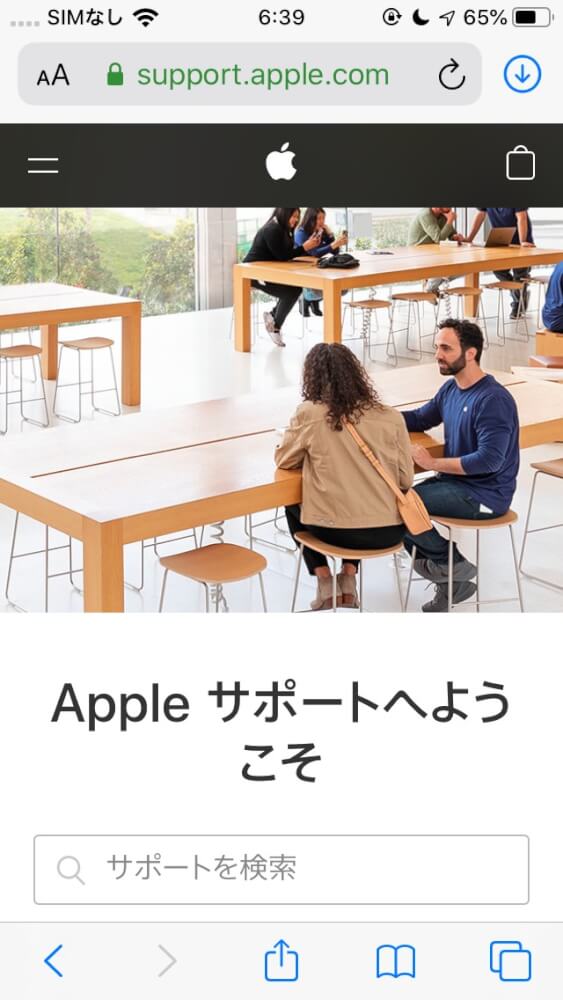
するとページ上部に「フルページ」という項目が表示されるので選択します。
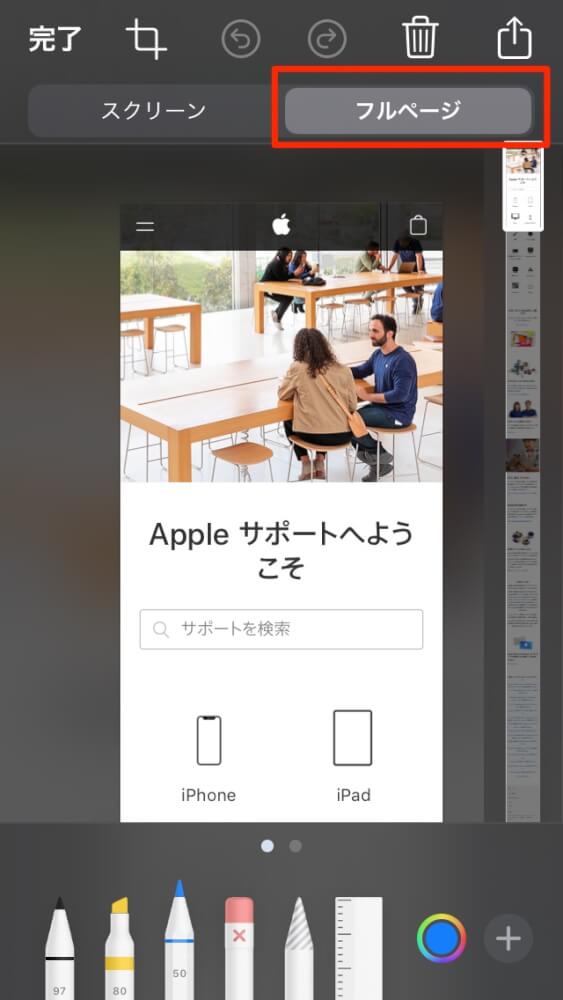
後は送り先、保存先を選んで終了です。
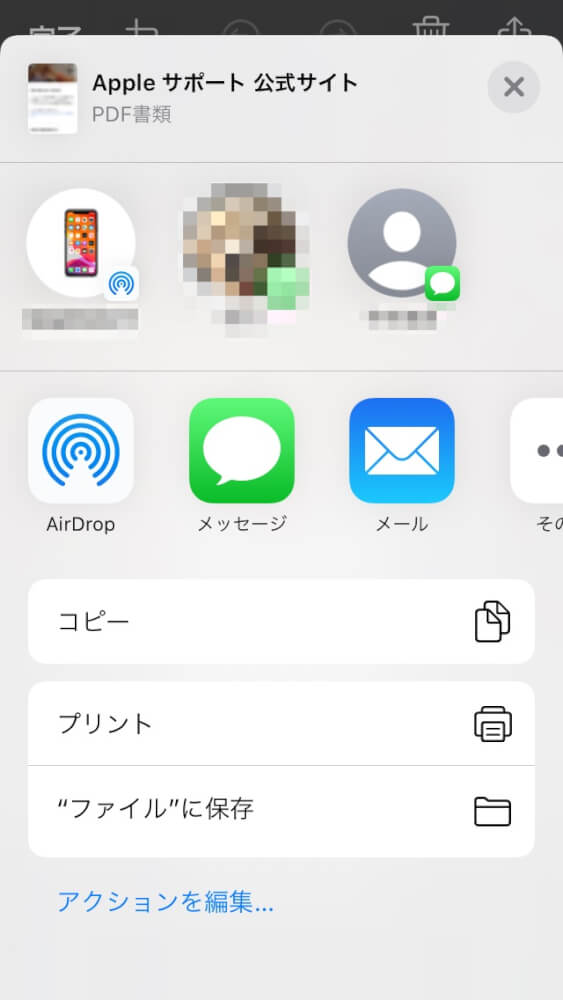
めちゃくちゃカンタンですよね。
直接ファイルに保存する方法
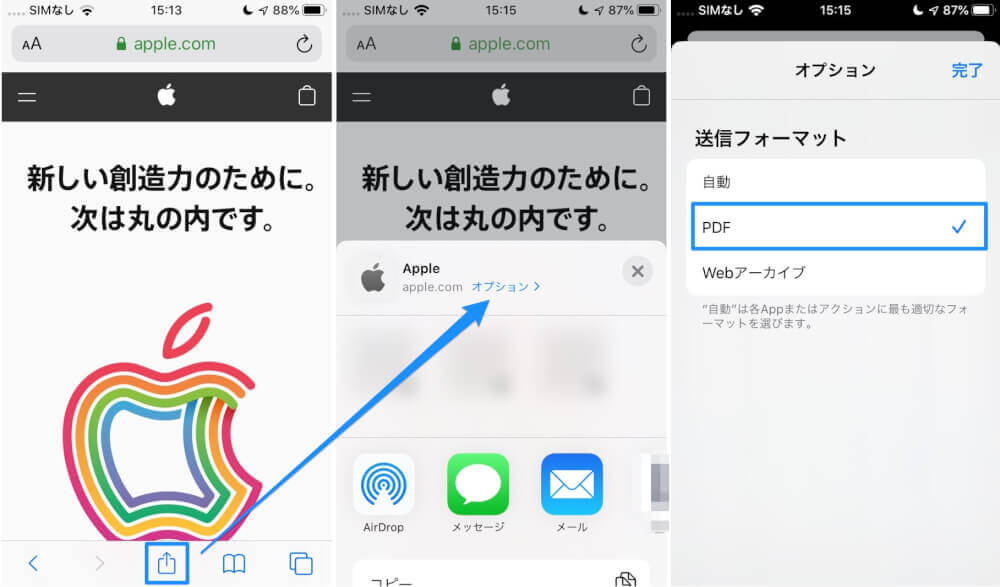
- 共有ボタンをタップ
- オプションの青文字をタップ
- PDFを選択
- ファイルに保存
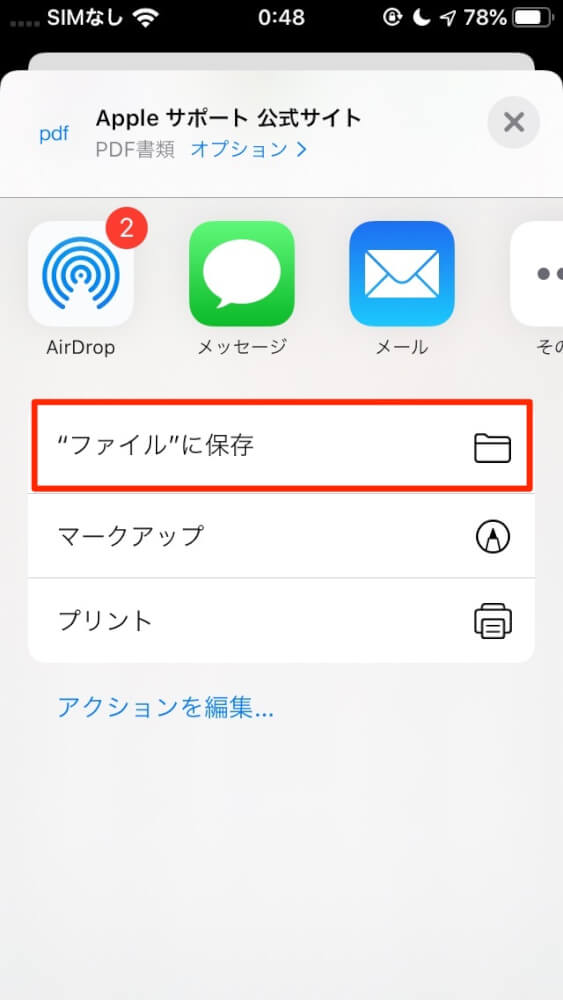
※PDFの選択肢の代わりにWebアーカイブを選んでも、ほとんどの人にとっては使い物にならないのでご注意ください。
保存したPDFは「ファイル」アプリの中にありますよ。
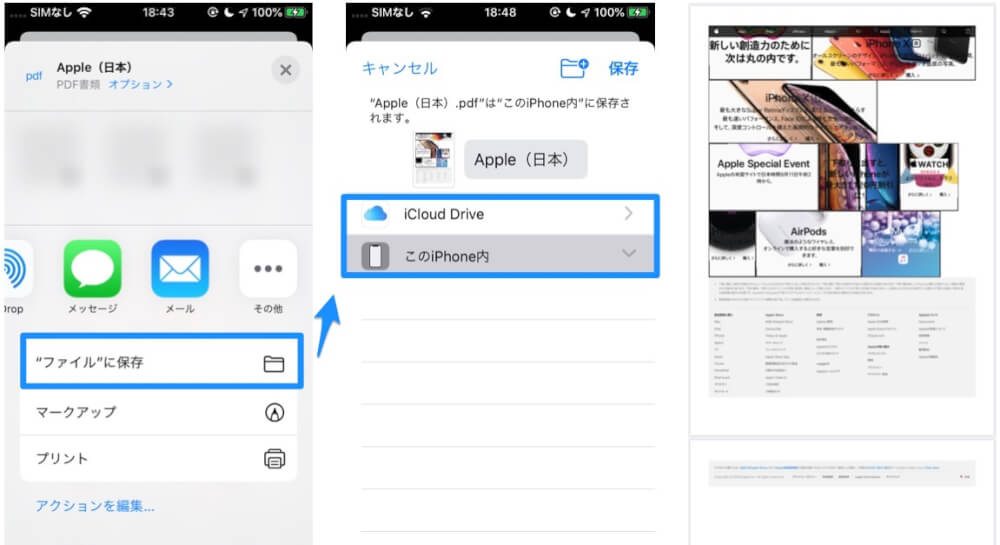
ちなみに「ファイル」アプリとはこのようなアイコンのアプリになります。
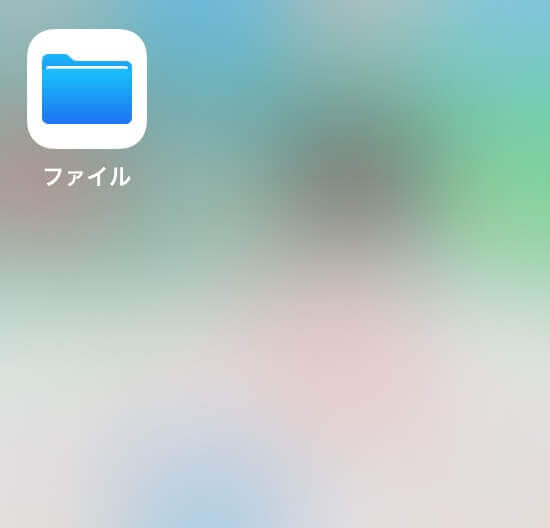
iOS13の新機能の記事
【iOS13の変更点】アップデートしたらどうなった?不具合や新機能をチェック
iOS13のマップ「Look Around」の使い方|どうやったら使える?
iPhoneのダークモードのオン・オフを切り替える方法【iOS13】
全角スペースになった「空白」キーボードを半角にする方法【iOS13】